-
PLUS
Krönika: Det här behöver Samsung göra för att lyckas 2026
-
PLUS
Så länge håller en mobil, snabbladdningens effekt och mer – Mobil svarar
-
PLUS
Krönika: Tre mobilhändelser som blir mina höjdpunkter 2026
-
PLUS
Mobil förutsäger mobilåret 2026 (del 1)
-
PLUS
Årets bästa produkter och viktigaste händelser – Mobil sammanfattar 2025
-
PLUS
Krönika: Okej, men hur agerar mobiloperatörerna i kaoset?
-
PLUS
Mobil svarar om telefonerna som blockeras i 2G- och 3G-nedstängningen
-
PLUS
PTS bär skulden när mobiler spärras med kort varsel
-
PLUS
Krönika: Bästa prylen jag någonsin köpt
-
PLUS
Nyheterna som gör mobilens batteri bättre
Anpassat för vikbart
Tips Galaxy Fold: Så funkar aktivitetsfältet i Android 12L
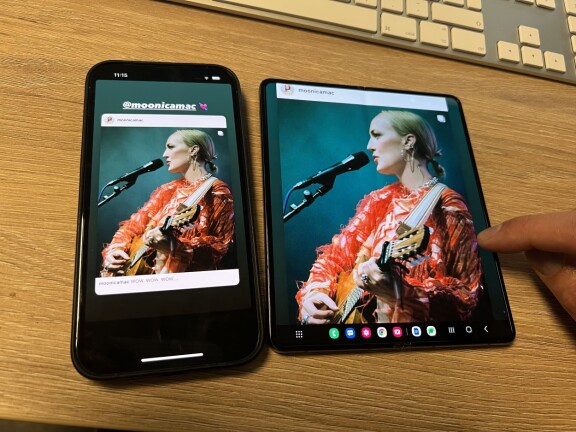
Android 12L förbättrar multitaskingen i vikbara.
Aktivitetsfältet – så funkar det
Tack vare Android 12L, Galaxy Z Fold 4 är första enheten med det systemet, har telefonen ett aktivitetsfält. Det är en rad av ikoner som dyker upp i botten på skärmen så fort du startar en app. Från aktivitetsfältet kan du starta en ny app, dra och släppa en ikon för att starta den appen i delat fönster och tack vare en genväg i aktivitetsfältet kan du även se alla dina appar och starta vilken som helst av dessa. Inte bara de som ligger där direkt som genvägar alltså.
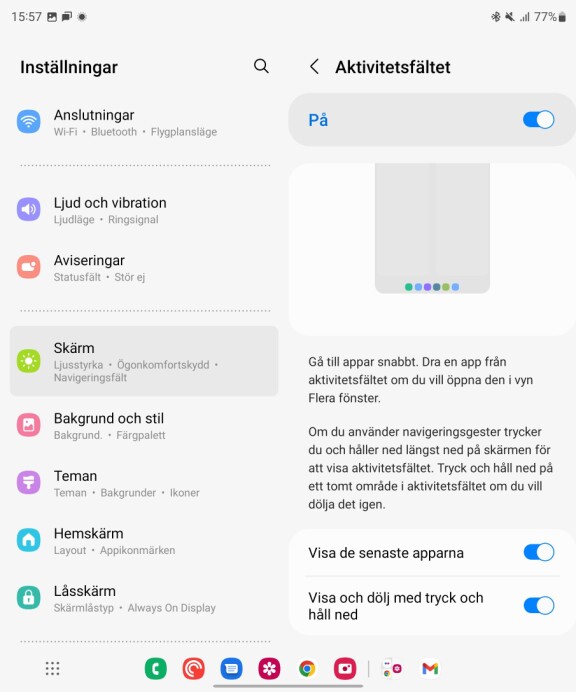
Förutom enskilda appar kan aktivitetsfältet fyllas med i kombinationer av två eller tre appar. Då kan du alltså starta din favoritkombination av appar med bara ett tryck. Säg att du till exempel vill ha Youtube, ett webbläsarfönster och en chattapp sida vid sida, så går det utmärkt.
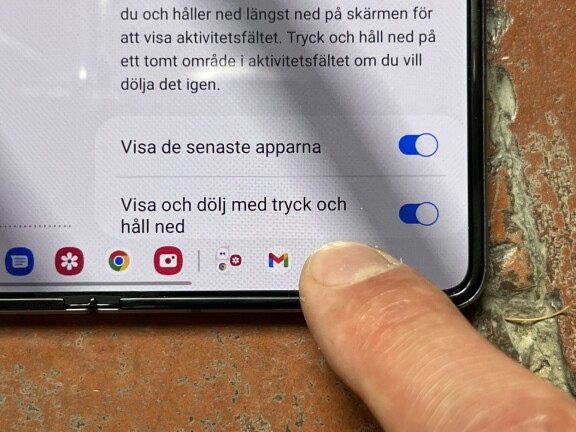
Du kan dölja aktivitetsfältet helt om du vill. Det gör du i inställningarna genom att gå till Skärm och sedan rubriken Aktivitetsfältet. Där kan du stänga av det helt för att istället få mer utrymme till själva apparna på skärmen. Vill du dölja aktivitetsfältet bara tillfälligt kan du göra det genom att hålla fingret på en tom yta i aktivitetsfältet. Det förutsätter dock att du har valt svepgester som navigeringssätt i systemet och inte använder de tre knapparna hem, tillbaka och senaste appar. För att sedan få fram aktivitetsfältet igen vilar du fingret i kanten, längst ner på skärmen igen, så dyker det upp på sin plats.
Det här tipset har tidigare publicerats exklusivt för Plus-medlemmar på Mobil.se. Här kan du bli Plus-medlem och därmed få direkt tillgång till alla artiklar på Mobil.se och dessutom ta del av förmånliga erbjudanden och rabatter. Som plusmedlem så får du samlade tips och många andra fördjupande, vägledande artiklar. Tipset publicerades ursprungligen här i augusti då vi samlade tips om Samsung Galaxy Fold 4 och Android 12L som då nyligen släppts.





















